MoneeD
ZOOM(줌) 무료로 40분 시간제한없이 사용하는 방법-학생 본문

가끔 줌으로 학생회 회의, 팀플 등 다양한 활동을 하곤 하는데 이럴 때 무료 계정이어서 불편한 점은 40분마다 줌이 끊기기 때문에 한번씩 방을 새로 만들어 줘야 한다는 점입니다.
그렇지만 2020년 3월부터 줌은 학교이메일을 인증하면
무료로 시간제한 없이 사용할 수 있게 해주는 서비스를 제공하고 있었습니다.
대학생들이 사용하면 굉장히 유용할 정보이기 때문에
한번 포스팅 해 보겠습니다.
전혀 복잡하지 않고 그냥 회원가입할 때 학교 이메일로만 하면 됩니다.
참고로
이미 가입했더라도 학교이메일이 아니라 GMAIL 혹은 네이버 이메일 등으로 가입한 경우에는
학교 이메일로 재가입을 해야합니다.
아래에서 단계별로 설명드리겠습니다.
STEP 1. 줌 클라이언트를 다운 받습니다.
비디오 회의, 웹 회의, 웨비나, 화면 공유
Zoom은 모바일, 데스크톱 및 회의실 시스템에서 비디오 및 오디오 회의, 채팅 및 웨비나를 안전하고 편리하게 진행할 수 있는 클라우드 플랫폼을 제공하여 첨단 엔터프라이즈 비디오 통신을 선도
www.zoom.us
STEP 2. 바탕화면에서 ZOOM을 선택해 로그인에 들어가 무료가입을 합니다.

STEP 3. 회원가입을 할 때 이메일 주소 입력 창에
본인의 '대학교 이메일'을 입력합니다.

STEP 4. 발송된 이메일로 들어가 계정활성화 버튼을 누르고
비밀번호를 설정하면 끝입니다.
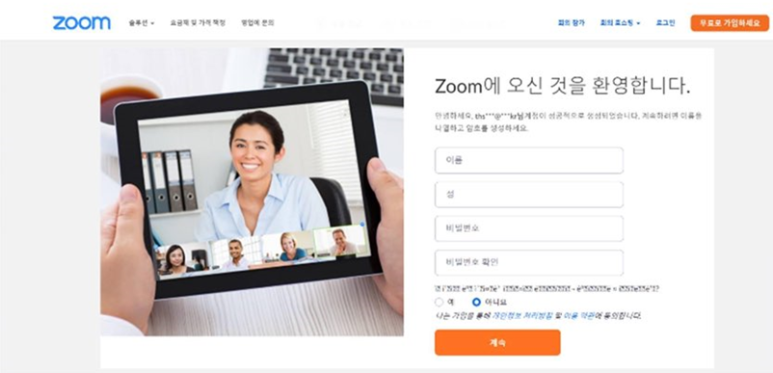
이후 계정으로 로그인 하면 초록색 알림에서 시간제한이 사라진 것을 확인할 수 있습니다.
-중요 공지사항: Zoom은 고객님의 무료 기본 계정에 40분으로 제한되었던 세 명 이상의 미팅 시간을 코로나 바이러스의 영향을 받은 교육기관들에게 일시적 적용되는 무제한 미팅 시간으로 늘려드렸습니다

유용하게 잘 사용하세요!
'이슈,정보' 카테고리의 다른 글
| 기흥역세권 아파트별 장단점 (기흥역 아파트 단지-더샵, 힐스, 파푸, 센푸, 지웰, 롯데캐슬) (0) | 2021.01.26 |
|---|---|
| 지금까지 롤에 쓴 돈, 현질금액 쉽게 확인하는 법 (0) | 2021.01.06 |
| 구글에서 산타클로스 위치 찾는법- 산타추적기, santa tracker (2) | 2020.12.24 |
| 중국의 페이커 토토 문제 (롤게임으로 토토를 하는 중국인들, 라이엇 조치) (0) | 2020.12.17 |
| 코로나 수능 예지몽 우연의일치? (0) | 2020.11.28 |




